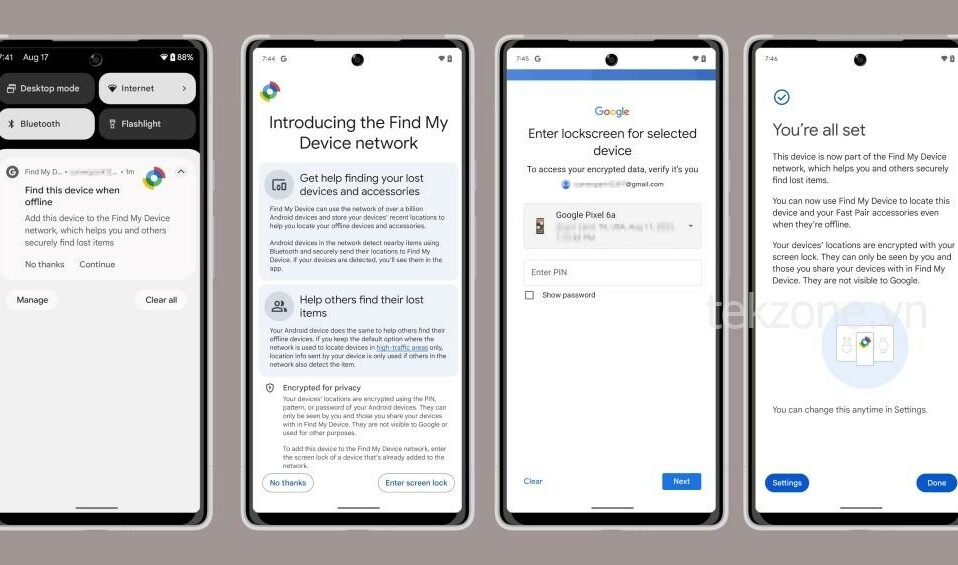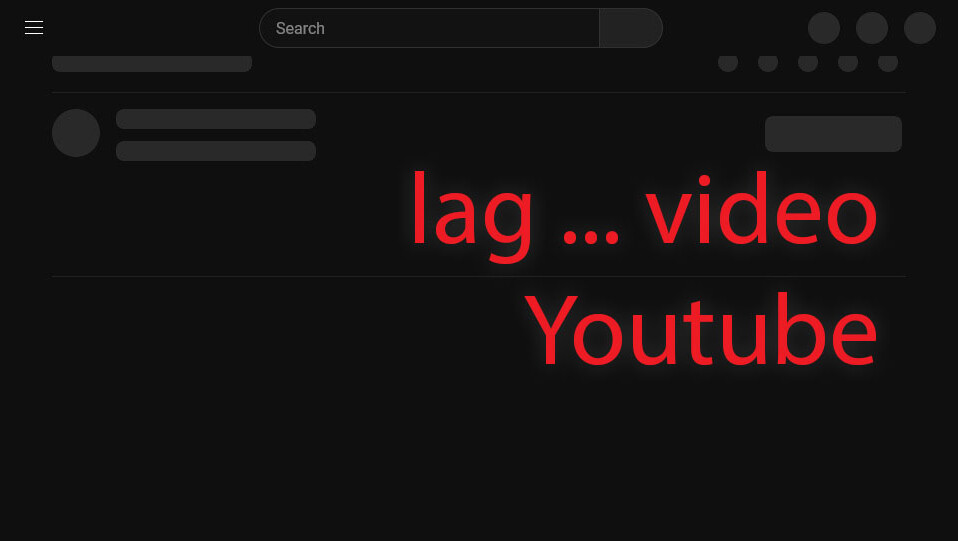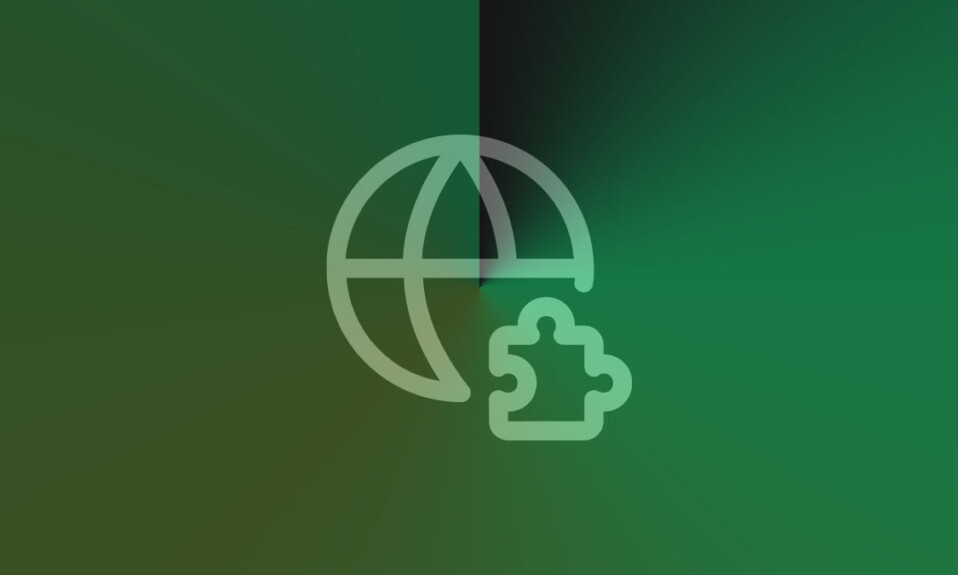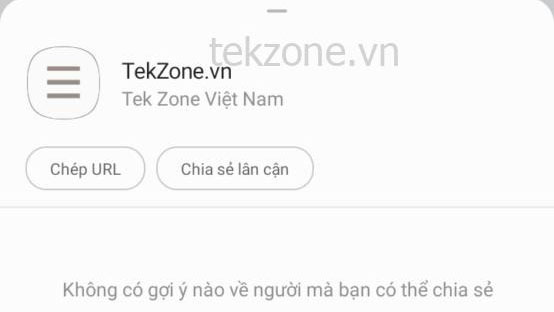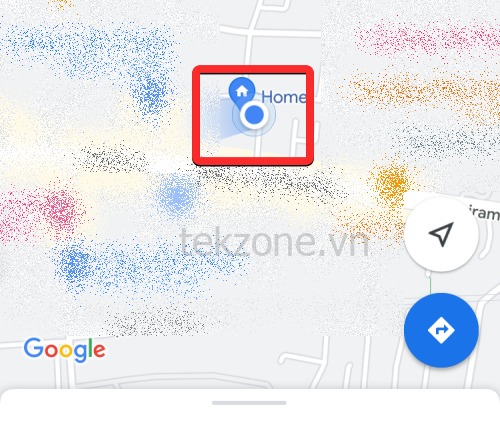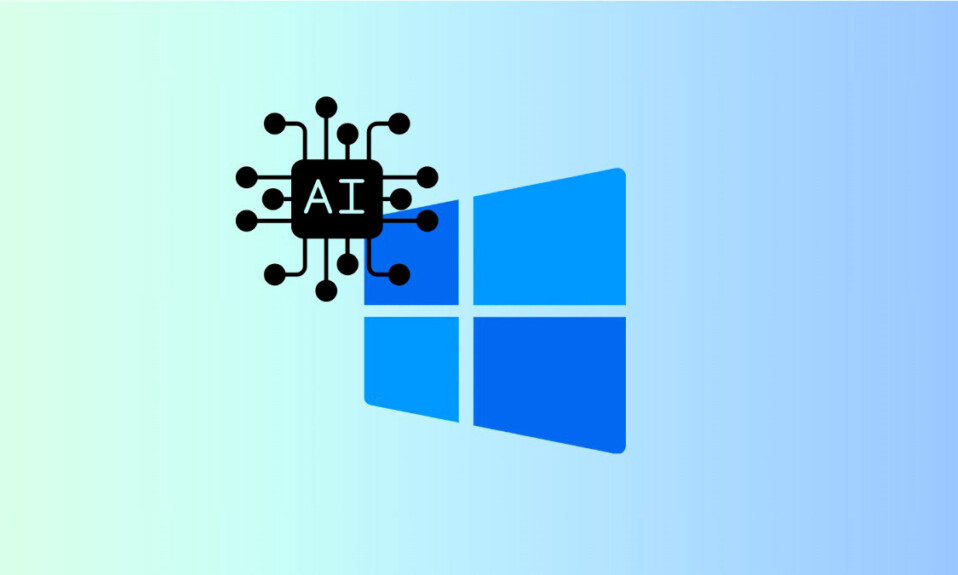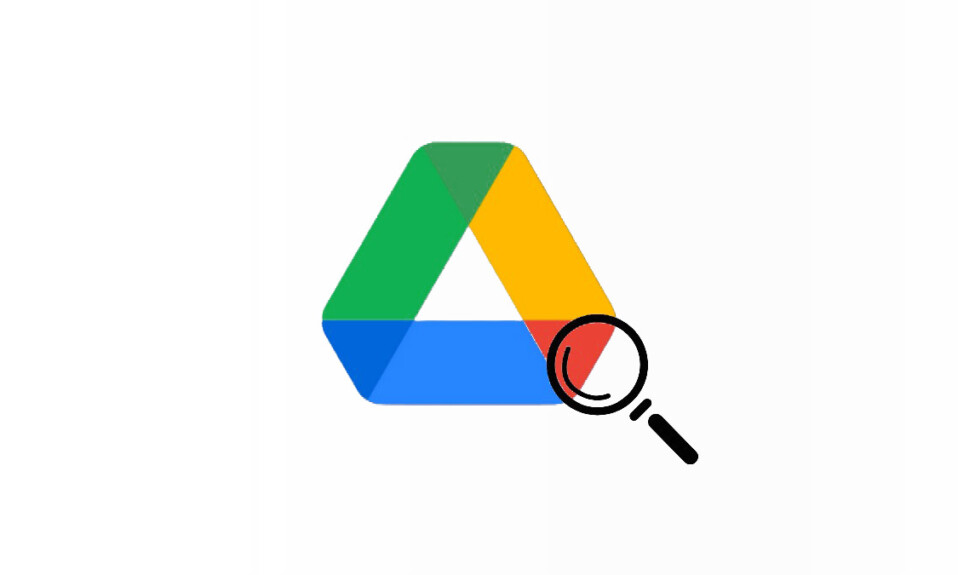Tìm hiểu cách dùng ứng dụng Gemini AI mới trên thiết bị Android và biến nó thành trợ lý mặc định!
Google gần đây đã đổi tên Bard AI của mình thành Gemini và cung cấp ứng dụng Gemini AI dành riêng cho smartphone. Điều này có nghĩa là bạn có thể truy cập nó dưới dạng dịch vụ web cũng như thông qua ứng dụng Gemini. Gemini, là một mô hình AI chính thức, mạnh hơn nhiều so với Google Assistant và có thể đóng vai trò là sự thay thế hiệu quả cho nó.
Nếu bạn đang thắc mắc về cách dùng Gemini trên thiết bị Android của mình và biến nó thành thiết bị thay thế cho Google Assistant thì đây chỉ là hướng dẫn dành cho bạn.
Mục lục
Cài đặt Gemini AI trên Android
Hiện tại, ứng dụng Gemini chỉ có sẵn để tải xuống qua Cửa hàng Google Play ở Hoa Kỳ nhưng dự kiến sẽ sớm có mặt ở các khu vực khác.
Lưu ý: Thiết bị Android phải có ít nhất 4GB RAM và chạy Android phiên bản 12 trở lên để có thể chạy Gemini.
- Nếu bạn là cư dân Hoa Kỳ, bạn chỉ cần tải xuống ứng dụng Gemini từ Cửa hàng Play. Mặt khác, nếu bạn sống ở bất kỳ khu vực nào khác, bạn sẽ cần có tài khoản Google của Hoa Kỳ để tải xuống ứng dụng.
- Để tải xuống, hãy mở Cửa hàng Play trên thiết bị Android và tìm kiếm ứng dụng ‘Gemini’. Khi nó xuất hiện, hãy nhấn vào nút ‘Cài đặt’.
- Sau khi cài đặt xong, hãy mở ứng dụng và nhấn vào nút ‘Bắt đầu’. Khi ứng dụng khởi động, hãy nhấn vào nút ‘Thêm’ và sau đó nhấn vào nút ‘Tôi đồng ý’ để chấp nhận các điều khoản và điều kiện.
- Nếu bạn chưa có ứng dụng Gemini trong Cửa hàng Play ở khu vực của mình, bạn có thể tải xuống file APK (https://www.apkmirror.com/apk/google-inc/google-gemini/google-gemini-1-0-606974820-release/) và cài đặt nó để chạy Gemini trên điện thoại của mình ngay bây giờ.
Dùng ứng dụng Gemini
Sau khi tải xuống Ứng dụng Gemini và cài đặt thành công, bạn có thể dùng ứng dụng này để học các kỹ năng mới, tạo nội dung và dùng điện thoại của mình hiệu quả hơn. Dùng Gemini thông qua ứng dụng cũng tương tự như sử dụng nó thông qua ứng dụng web .
Dưới đây là các bước để bạn có thể dùng công cụ AI.
- Nhấn vào biểu tượng ứng dụng Gemini trên điện thoại để khởi chạy nó. Sau khi ứng dụng mở ra, bạn sẽ thấy một số đề xuất ở trên cùng có thể giúp bạn thực hiện các tác vụ như tạo bài đăng trên mạng xã hội.
- Cũng sẽ có một hộp tìm kiếm ở phía dưới nơi bạn có thể nhập Câu lệnh tạo nội dung hoặc tra cứu thông tin. Bạn cũng có thể dùng lệnh thoại hoặc chụp ảnh bằng biểu tượng camera để đưa chúng vào Câu lệnh của mình.
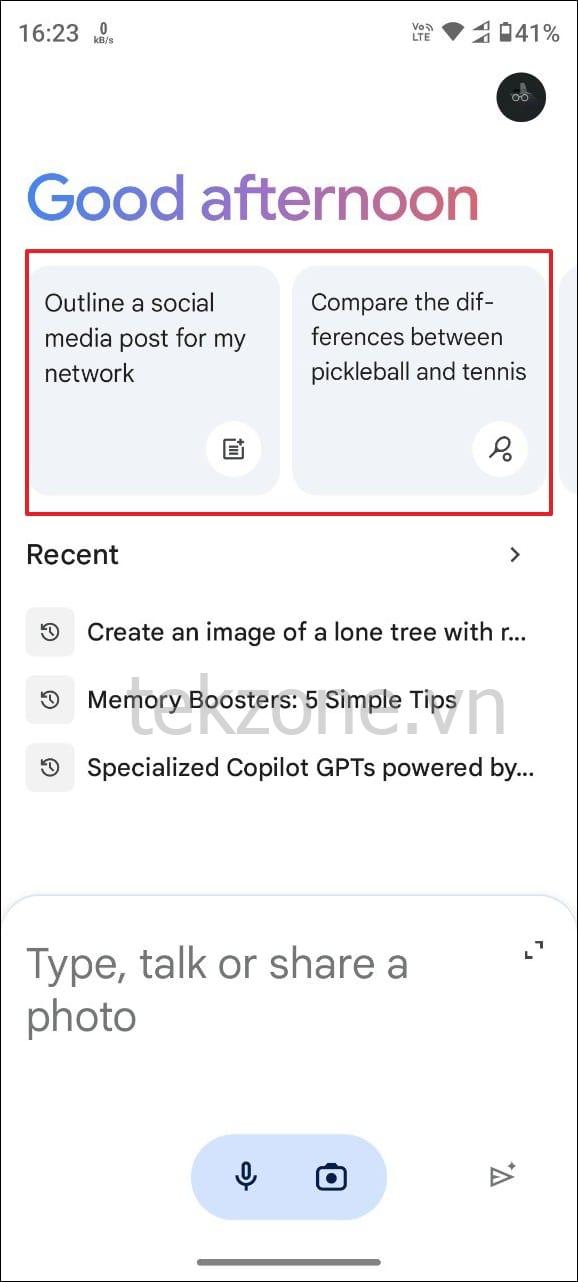
Nhập Câu lệnh trong khu vực, chẳng hạn như List some of the best ways for improving memoryvà nhấn vào biểu tượng mũi tên nhỏ để nhận kết quả.
Bạn cũng có thể tạo hình ảnh bằng ứng dụng với Câu lệnh như Create an image of a lone tree with red and gold leaves on a green mountain next to a blue river. Gemini sẽ cung cấp bốn biến thể của hình ảnh được yêu cầu.
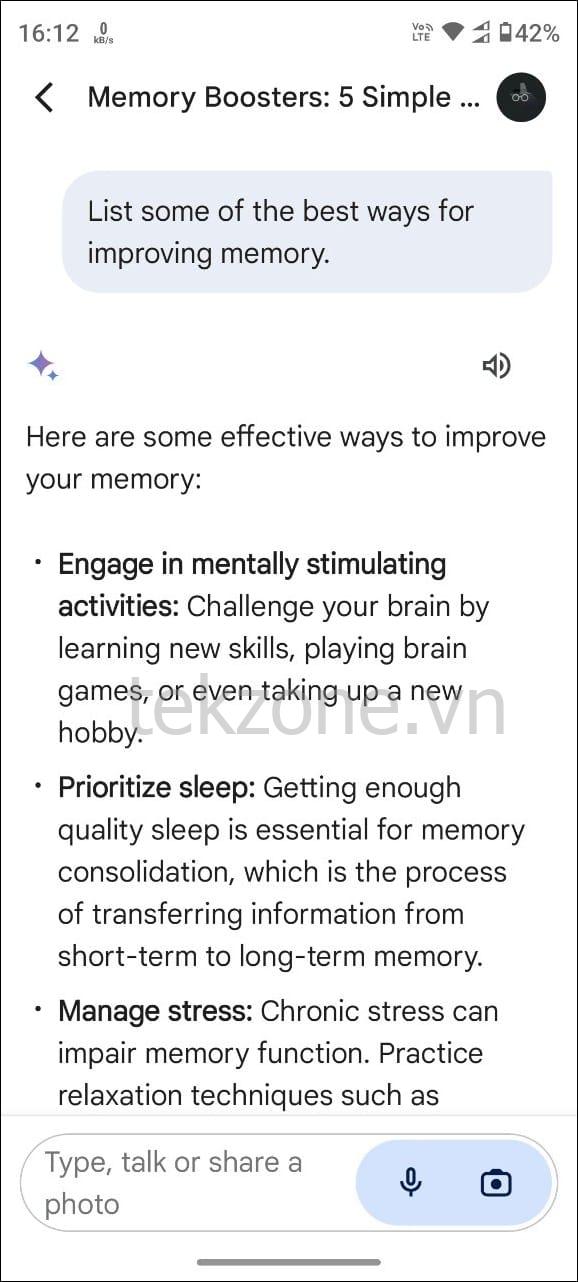
Đây chỉ là một số ví dụ về cách bạn có thể dùng ứng dụng Gemini trên điện thoại Android của mình nhưng khả năng là vô tận. Chỉ cần lưu ý rằng Câu lệnh càng chính xác và chi tiết thì kết quả sẽ càng tốt. Bạn thậm chí có thể dùng tiện ích mở rộng với Gemini trong ứng dụng Android để nâng cao hơn nữa khả năng của nó.
Biến Gemini thành Trợ lý mặc định
Sau khi bạn cài đặt ứng dụng Gemini trên điện thoại Android, ứng dụng này sẽ tự động thay thế Google Assistant. Mặc dù Gemini tự động thay thế Trợ lý Google sau khi được cài đặt nhưng bạn cũng có thể thực hiện việc này theo cách thủ công nếu có bất kỳ sự cố nào.
Mở ứng dụng Gemini trên thiết bị Android và nhấn vào ảnh hồ sơ ở góc trên bên phải.
Một cửa sổ bật lên mới sẽ xuất hiện với nhiều tùy chọn khác nhau, như Hoạt động, Tiện ích mở rộng và Cập nhật của Ứng dụng Gemini. Nhấn vào nút ‘Cài đặt’ để mở trang Cài đặt Gemini.
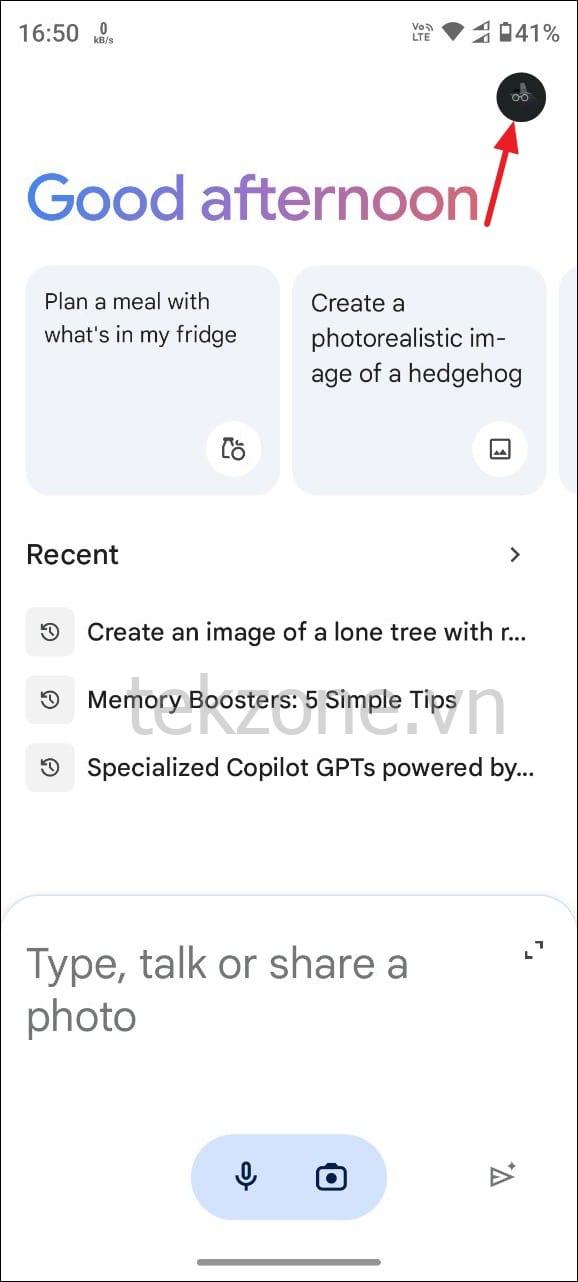
Tiếp theo, hãy nhấn vào tùy chọn có nội dung ‘Trợ lý kỹ thuật số từ Google’ để hiển thị các tùy chọn có sẵn. Nó sẽ hiển thị cả Gemini và Google Assistant.
Cuối cùng, nhấn để chọn Gemini và đặt nó làm trợ lý mặc định trên thiết bị.
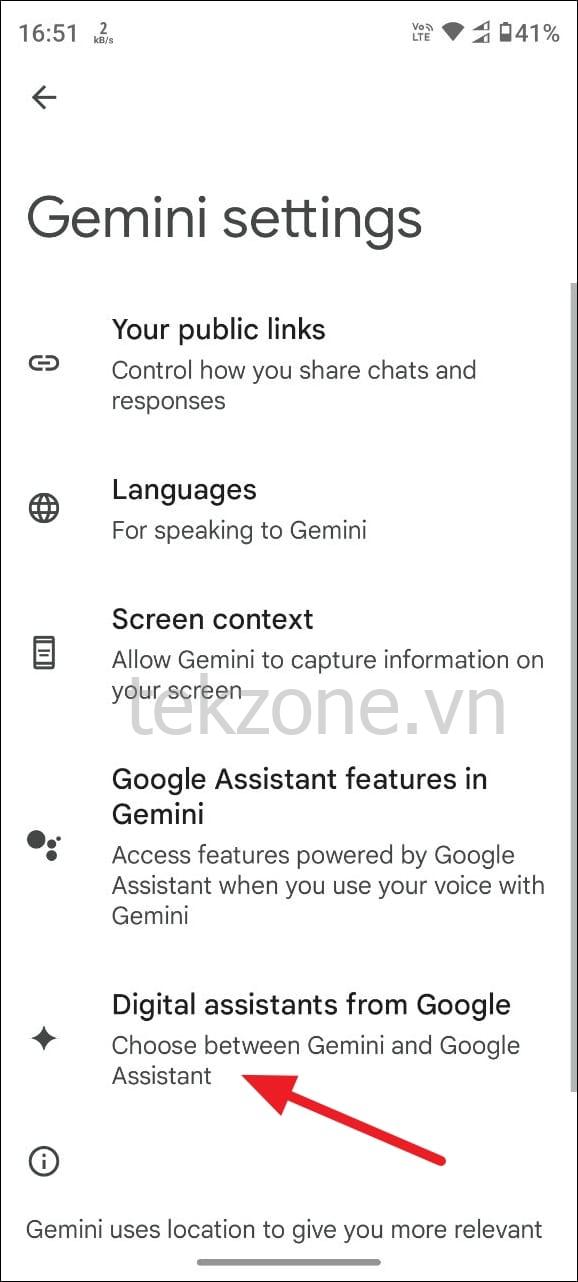
Điều quan trọng cần lưu ý là không phải tất cả các tính năng của Google Assistant hiện đều được tích hợp vào Gemini. Ví dụ: các tính năng của Trợ lý như Quy trình, Chế độ phiên dịch và Câu lệnh vẫn chưa được đưa vào mô hình AI.
May mắn thay, bạn có thể dễ dàng chuyển trở lại Google Assistant bất kỳ lúc nào bằng cách làm theo các bước tương tự và chọn Google Assistant thay vì Gemini.
Dùng Gemini làm Trợ lý mặc định
Khi Gemini là trợ lý mặc định, việc thực hiện bất kỳ nhiệm vụ Trợ lý thông thường nào thông qua các hành động dựa trên cử chỉ hoặc giọng nói sẽ đưa ra Gemini thay vì Trợ lý Google. Bạn có thể nhắc đến Gemini giống như Google Assistant.
Nói ‘Ok Google’ hoặc chạm và giữ nút ‘Trang chủ’ trên thiết bị hoặc dùng cử chỉ trượt từ góc dưới cùng bên trái hoặc bên phải của màn hình để kích hoạt Gemini làm trợ lý. Thao tác này sẽ hiển thị giao diện, nơi bạn có thể nhập hoặc nói Câu lệnh hoặc thêm hình ảnh bằng camera của điện thoại.
Khi bạn đã nhập Câu lệnh, chẳng hạn như write a short essay on wearable technology, hãy nhấn vào mũi tên ở dưới cùng bên phải để xem kết quả. Bạn có thể dùng Gemini để hỏi bất cứ điều gì khi đang di chuyển, nhưng đó là điều đó ngay bây giờ.
Lưu ý: Vì Gemini thiếu một số tính năng của Trợ lý Google, chẳng hạn như Câu lệnh, quy trình và podcast nên bạn sẽ không thể dùng chúng ngay bây giờ.
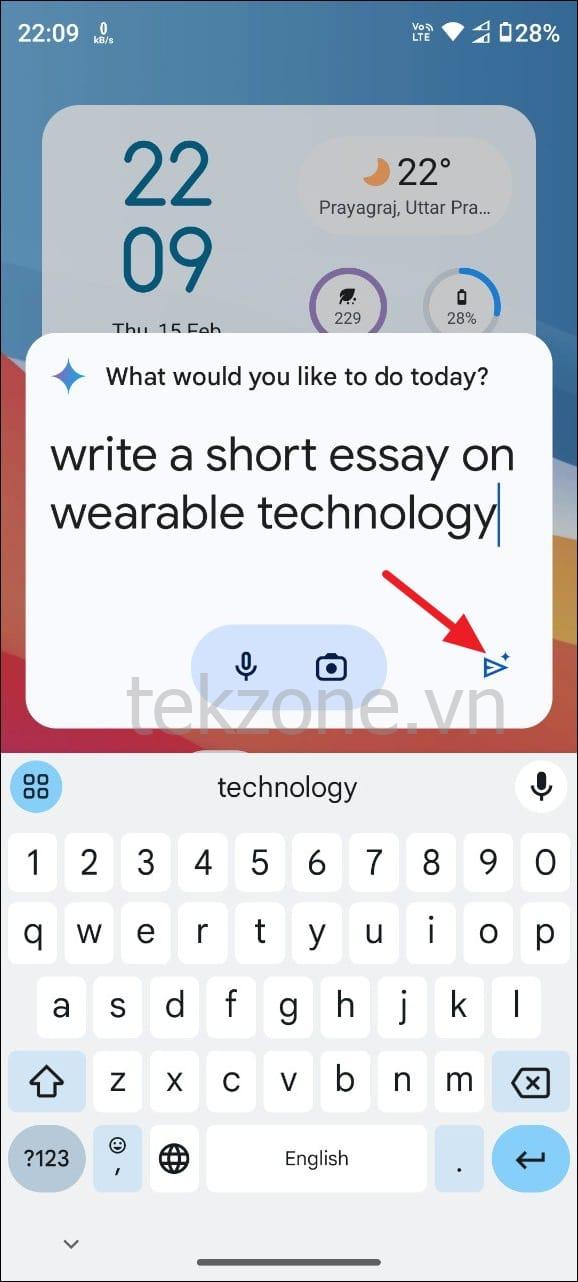
Ứng dụng Gemini không hoạt động? Đây là cách khắc phục
Nếu bạn đã cài đặt Gemini bằng cách tải APK của nó, đôi khi ứng dụng có thể không khởi chạy được. Nó có thể hiển thị các lỗi như ‘Gemini Không khả dụng’ hoặc ‘Vị trí không được hỗ trợ’.
Bạn có thể khắc phục các lỗi như vậy bằng cách làm theo các bước sau.
Mở ứng dụng Google trên smartphone và nhấn vào ảnh hồ sơ ở góc trên bên phải.
Sau đó, hãy nhấn vào nút ‘Cài đặt’ để mở trang Cài đặt Tài khoản Google.
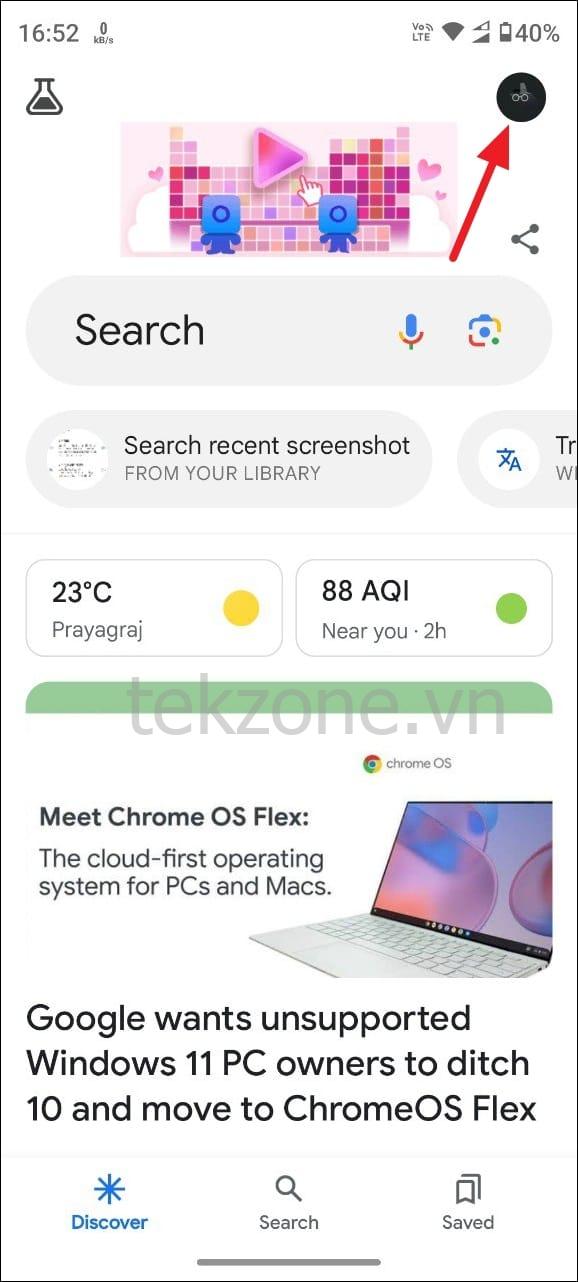
Trên trang cài đặt, hãy nhấn vào nút ‘Trợ lý Google’ để hiển thị tất cả các cài đặt liên quan đến Trợ lý.
Từ đây, bạn sẽ cần chọn tùy chọn ‘Ngôn ngữ’, tùy chọn này cho biết ngôn ngữ bạn có thể dùng để tương tác với Trợ lý Google.
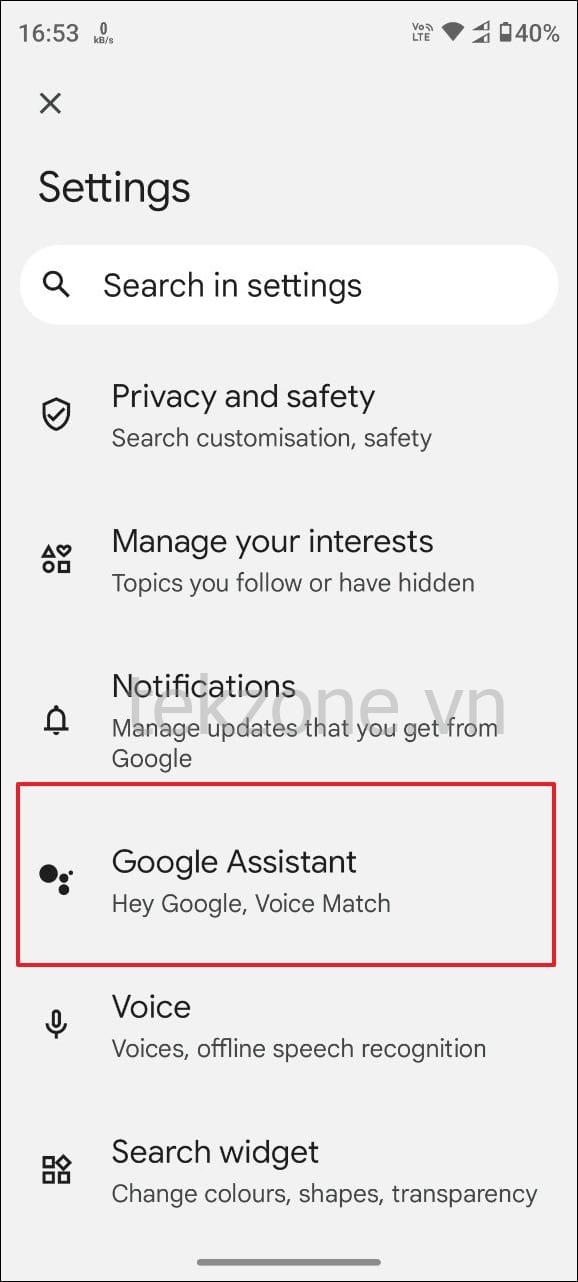
Nhấn vào nút ‘Ngôn ngữ’ sẽ hiển thị cho bạn ngôn ngữ hiện đang hoạt động. Bạn sẽ cần thay đổi ngôn ngữ sang ‘Tiếng Anh (Hoa Kỳ)’ từ đây.
Sau khi thay đổi ngôn ngữ, hãy khởi chạy lại ứng dụng Gemini. Bây giờ nó sẽ hoạt động tốt.

Với các bước này, bạn có thể dễ dàng bắt đầu dùng ứng dụng Gemini trên thiết bị Android của mình, thay thế Trợ lý Google. Mặc dù ứng dụng này hiện chỉ khả dụng ở Hoa Kỳ nhưng dự kiến nó sẽ sớm có sẵn ở các khu vực khác. Google vẫn chưa đưa ra bất kỳ thông báo nào về ngày ra mắt cụ thể nhưng hãy yên tâm, người dùng sẽ được thông báo qua các kênh chính thức khi có sẵn.